髪や服など作っている時に、片側だけ作って対称にコピーしたい時がある。
そんな時に役立つのがミラーモディファイア―であるが、すぐに手順を忘れるので。。。
例えばこういう髪型のサイドを逆側にコピーしたい場合。

準備
まず「トランスフォーム」の値がずれてると、思ったのと違う角度や方向にミラーが出現してしまいます。
今回は図形を傾けたり回転させたりしながら作成したので、トランスフォームの回転のところがこうなっていた。そこで値をリセット。
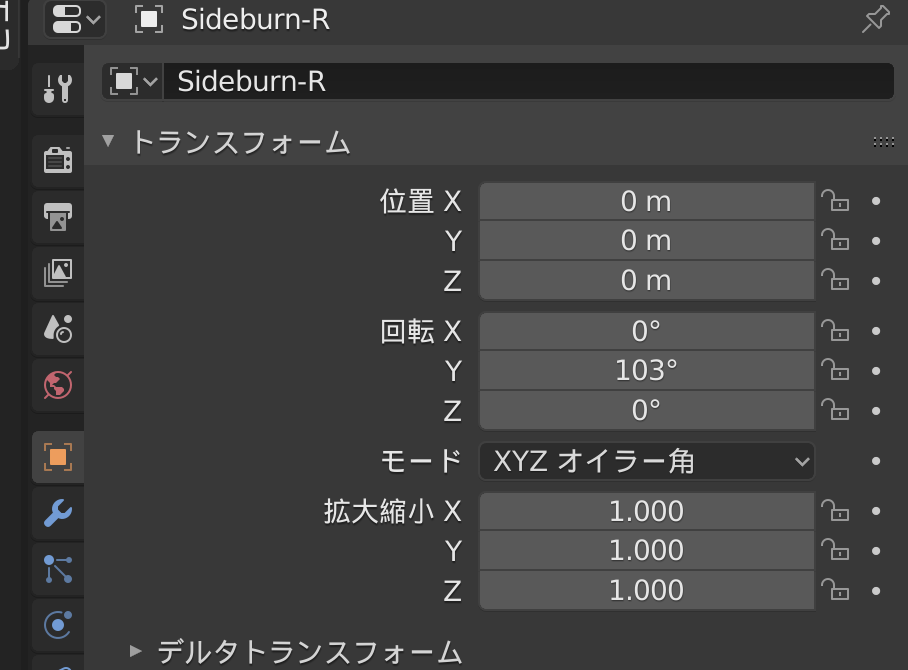
「オブジェクトモード」にしたうえで、Ctrl + A で「適用」メニューを呼び出す。
この場合には「回転」を選択。
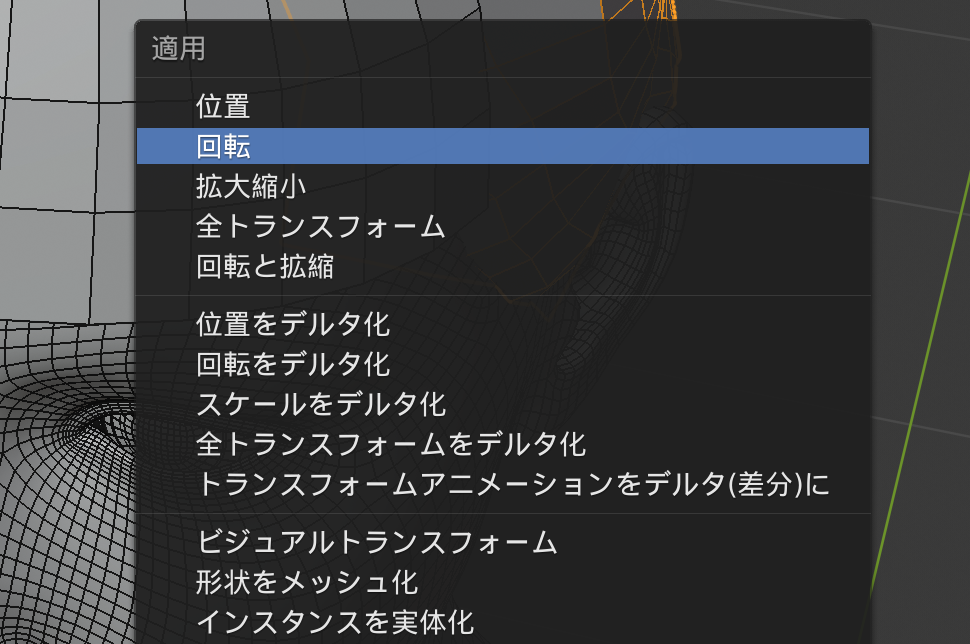
すると数値がこのようにすっきり

次に、「原点」がずれてると、とんでもないとこに辺な方向に出現したりするのでオレンジの点がオブジェクトに見当たらない時は要注意!
今回の場合は髪はアバターに合わせて高い位置なんだけど、どうやら原点が床になっていたようで、このままだミラーを適用すると床に出現してしまった。

原点を修正するには「オブジェクトモード」にしたうえで
オブジェクト>原点を設定>原点をジオメトリへ移動
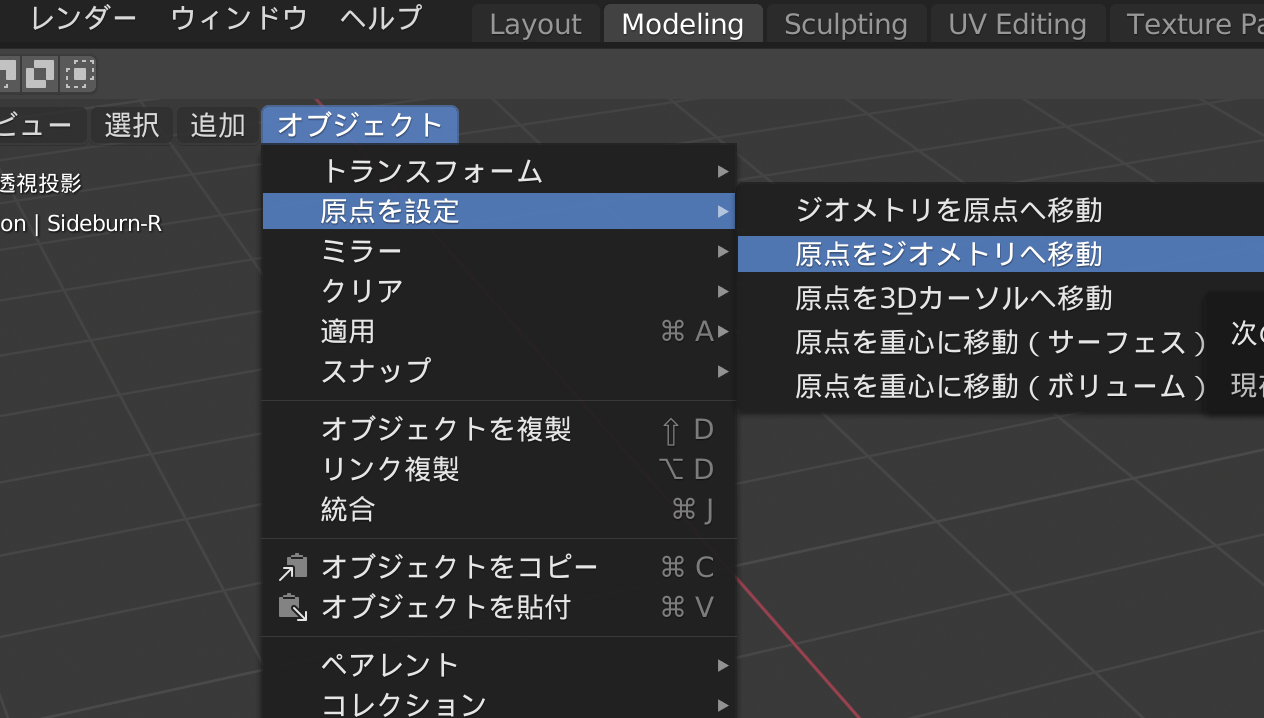
これで床にあったオレンジの点が、オブジェクトに移動しました。
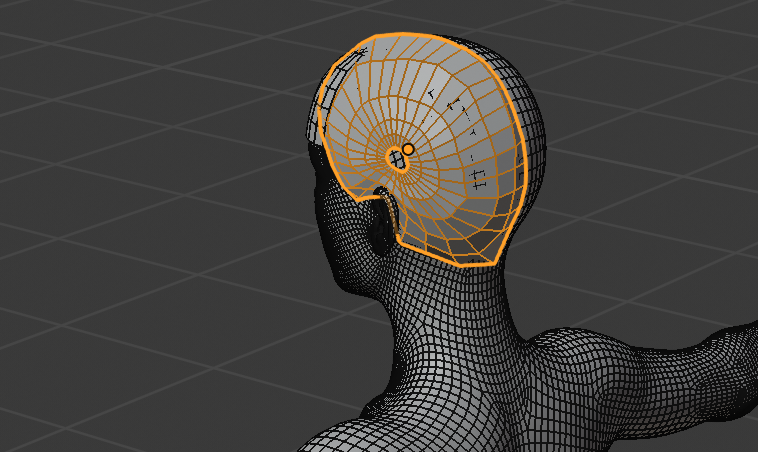
ミラーモディファイアー
ここで準備ができましたので、ミラーを作成していきます。レンチの形をした「モディファイアープロパティ」のタブから
モディファイアーを追加>ミラー
を選択する。
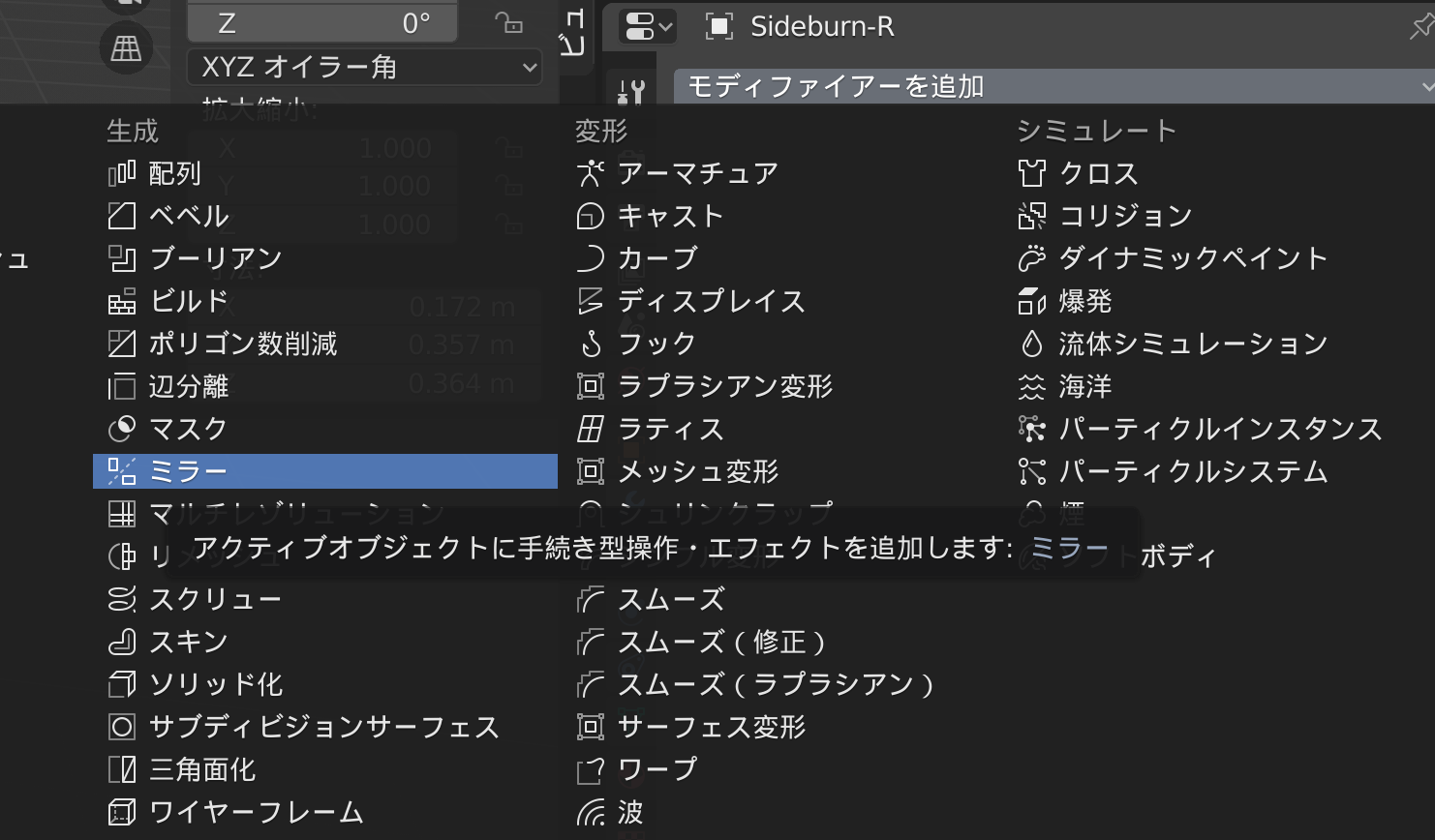
X軸を基準にしてるのは良いですが、思ってたのと逆側に生成されてしまいました。
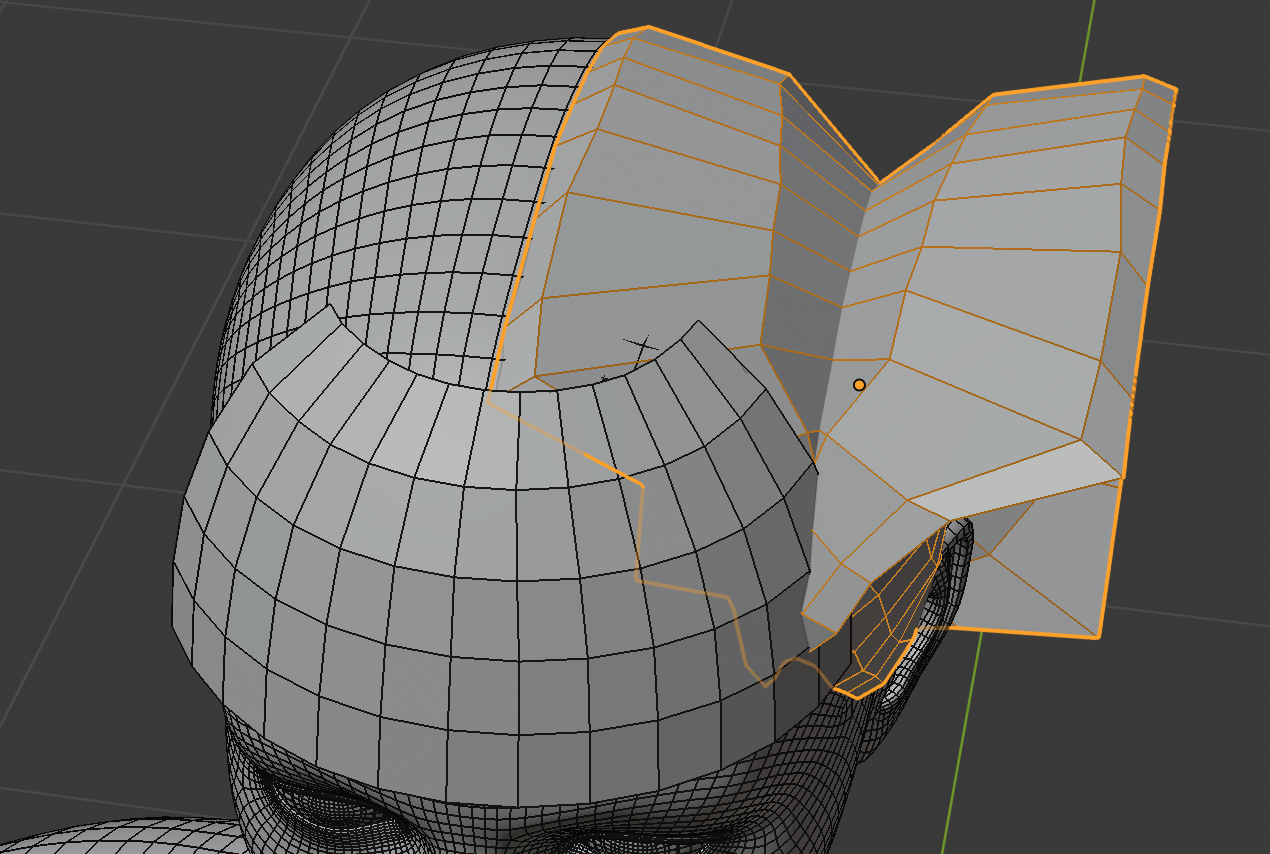
しかしこんな時も焦らずに、ミラーモディファイアの内容を確認。
X軸よーし。向きもあっている。
真ん中辺の「ミラーオブジェクト」に基準としたいアバターを設定してみよう。
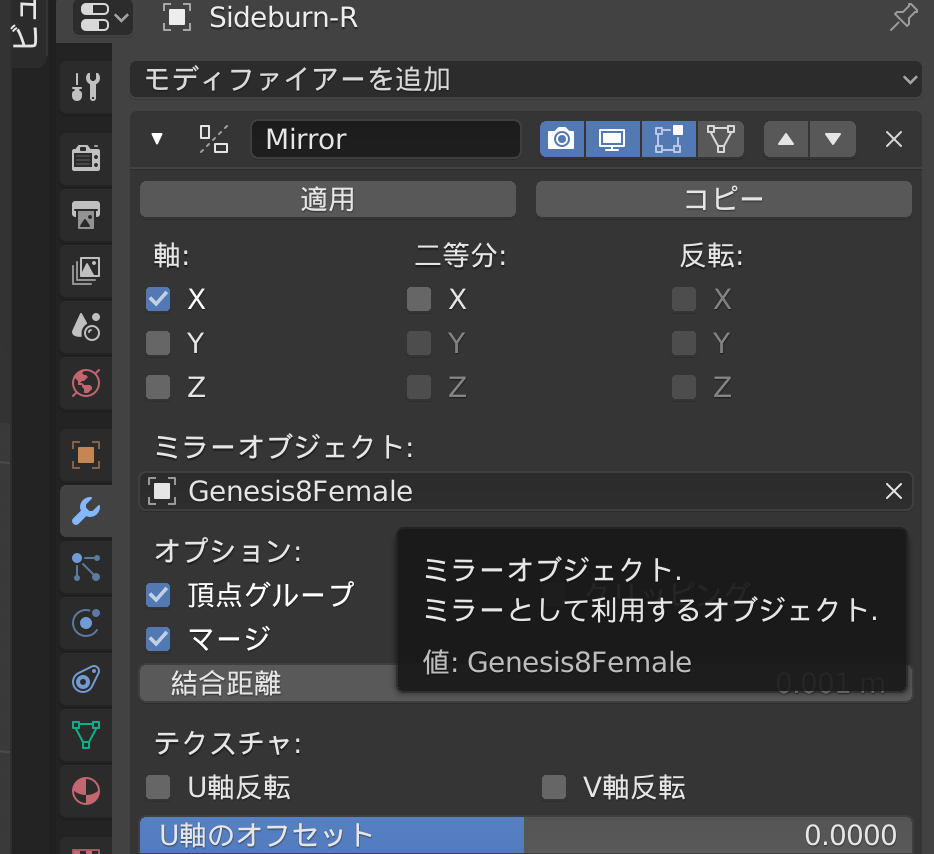
するとあら不思議、きちんと正しい位置におさまりました。確認して「適用」で確定します。

